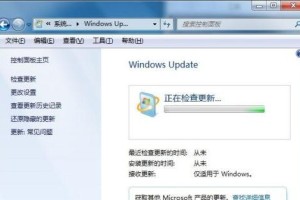电脑系统卡顿了?别急,我来教你一招——刷新系统!是的,你没听错,就是那个听起来有点复杂的操作,其实简单到让你惊叹。下面,就让我带你一步步走进电脑刷新系统的奇妙世界吧!
一、什么是系统刷新?
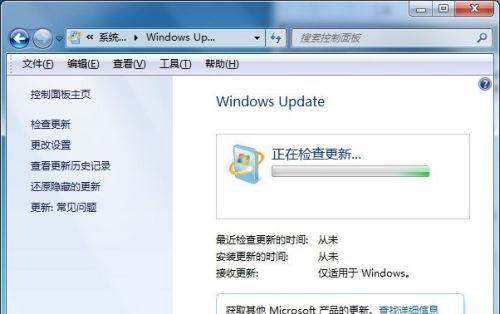
首先,得弄明白什么是系统刷新。简单来说,系统刷新就是将电脑的系统还原到一个干净、原始的状态,就像新买来的电脑一样。这个过程可以解决很多系统卡顿、运行缓慢的问题,甚至能解决一些病毒感染导致的系统问题。
二、为什么需要刷新系统?
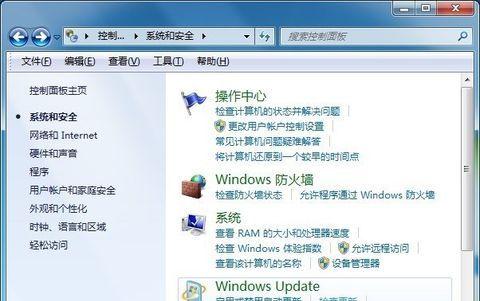
电脑用久了,系统文件难免会变得杂乱无章,导致电脑运行缓慢。这时候,刷新系统就能帮你清理这些杂七杂八的东西,让你的电脑焕然一新。另外,刷新系统还能解决以下问题:
1. 系统文件损坏
2. 病毒感染
3. 驱动程序冲突
4. 系统更新失败
三、如何刷新系统?
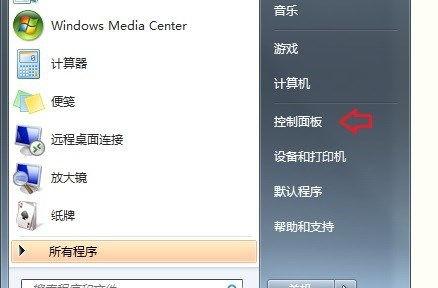
下面,我就来详细介绍一下如何刷新系统。这里以Windows 10为例,其他版本的Windows操作类似。
1. 备份重要数据:在刷新系统之前,一定要备份你的重要数据,比如照片、文档等。以免在刷新过程中丢失。
2. 创建恢复驱动器:打开“控制面板”,找到“备份和还原”,点击“创建恢复驱动器”,按照提示操作即可。
3. 开始刷新系统:
- 打开“设置”,点击“更新与安全”。
- 在左侧菜单中,选择“恢复”。
- 点击“立即重置此电脑”。
- 选择“保留我的文件”,然后点击“下一步”。
- 系统会提示你备份重要数据,确认无误后,点击“重置”。
4. 等待系统刷新:这个过程可能需要一段时间,请耐心等待。
5. 完成刷新:系统刷新完成后,你的电脑会自动重启,并恢复到原始状态。
四、刷新系统后需要注意什么?
1. 安装驱动程序:刷新系统后,需要重新安装一些驱动程序,比如显卡、网卡等。
2. 更新系统:刷新系统后,建议立即更新系统,以确保电脑安全。
3. 备份重要数据:刷新系统后,一定要备份你的重要数据,以免再次丢失。
五、
电脑刷新系统是一项简单而有效的操作,可以帮助你解决很多电脑问题。不过,在刷新系统之前,一定要做好备份工作,以免丢失重要数据。希望这篇文章能帮助你轻松刷新系统,让你的电脑焕然一新!